一、功能简介
设备要求:仅支持在桌面端和网页版操作。
你可以将表格中的图表粘贴至文档中,并保持与源表格的关联,实时同步数据。你也可以随时解除图表关联,保证数据安全。
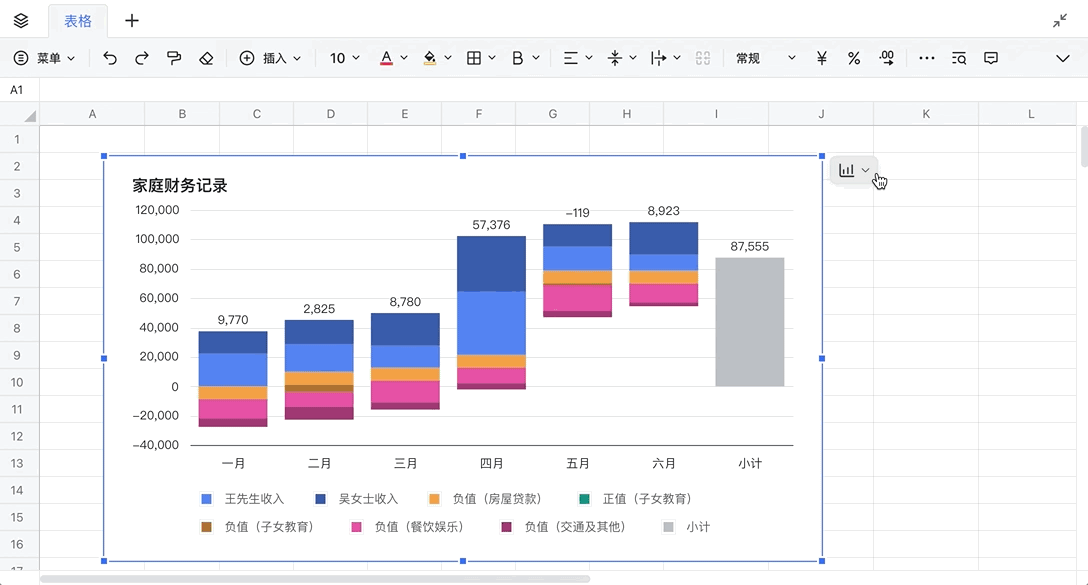
250px|700px|reset
二、操作流程
粘贴图表
- 进入表格,点击图表的右上角的 柱状图 按钮。
- 在下拉菜单中点击 复制。你也可以使用快捷键 Ctrl + C(Windows)或 Command + C(Mac)复制图表。
- 进入到需要粘贴图表的文档中,在右键菜单选择 粘贴。你也可以使用快捷键 Ctrl + V(Windows)或 Command + V(Mac)粘贴至文档中。此时页面将会弹出是否关联源图表的提示。
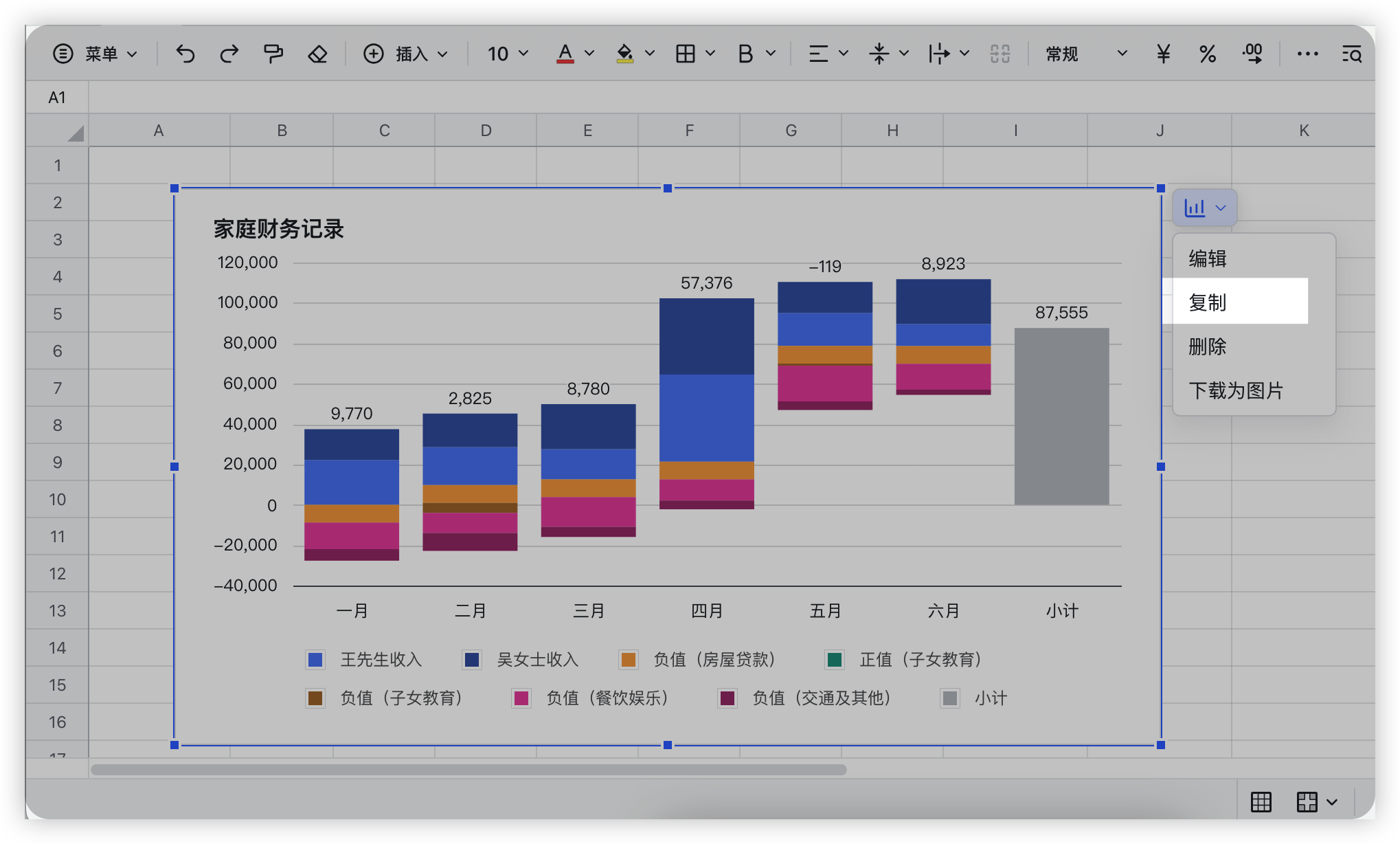
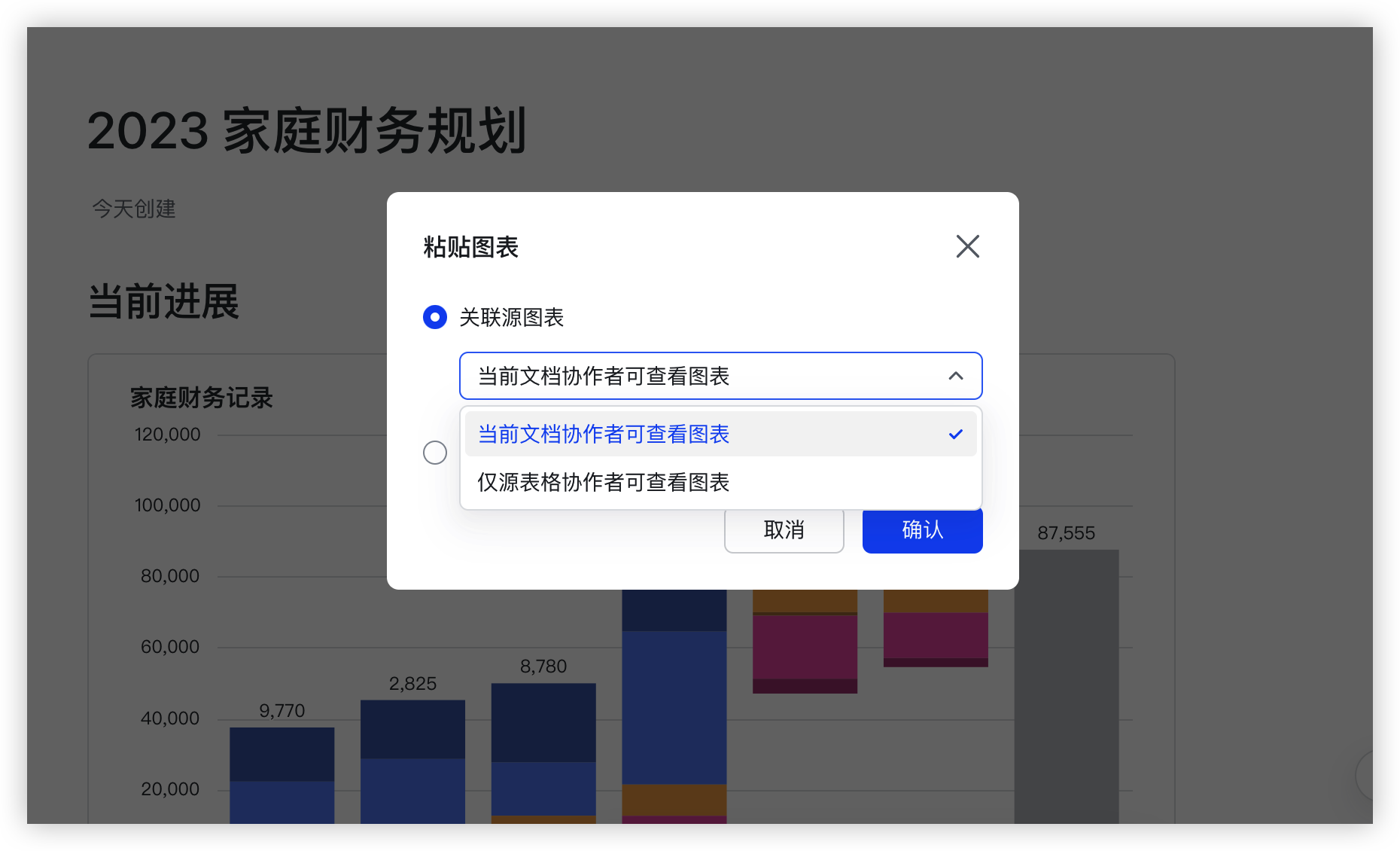
250px|700px|reset
250px|700px|reset
关联源图表
如果你选择了 关联源图表,那么源图表将被引用至文档中,你可以选择不同的授权方式,并在源表格中批量查看或解除关联。
选择关联方式
你可以选择以下 2 种方式关联源图表。
方式 1:如果你选择了 当前文档协作者可查看图表,那么只要拥有当前文档阅读权用户,即可查阅图表。
- 当文档开启了 组织内获得链接的人可阅读/编辑 时,可按照图表下方提示为组织内获得链接的人申请权限。
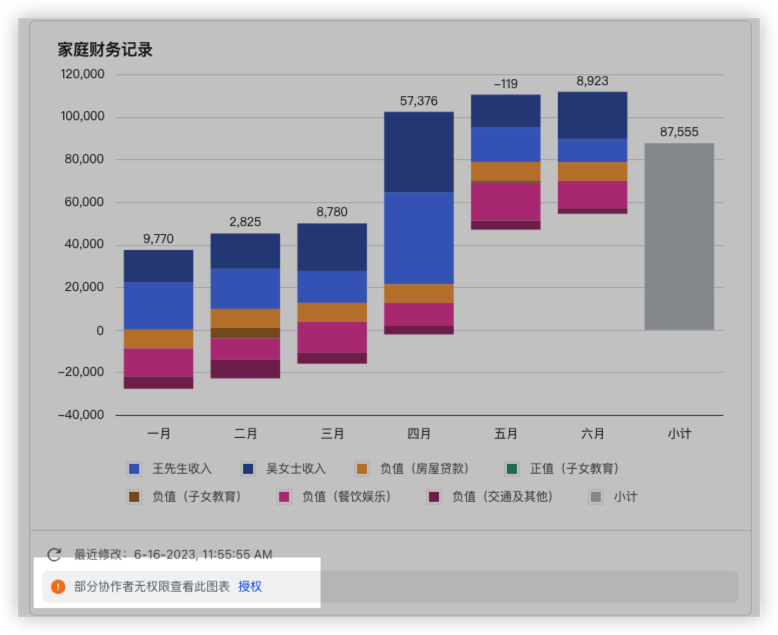
250px|700px|reset
- 当文档开启了 互联网上获得链接的人可阅读/编辑 时,源表格也需要开 互联网上获得链接的人可阅读,才能保证任意访问者都可以查阅图表。
方式 2:如果你选择了 仅源表格协作者可查看图表,那么访问者需要同时具有源表格的阅读权限才能在文档中查阅图表。没有权限的访问者可以在图表下方看到权限申请入口,获取权限后即可正常浏览。
在文档中查阅关联的图表
- 互动地查看数据: 你可以将鼠标悬浮在图表上,查看数据细节。
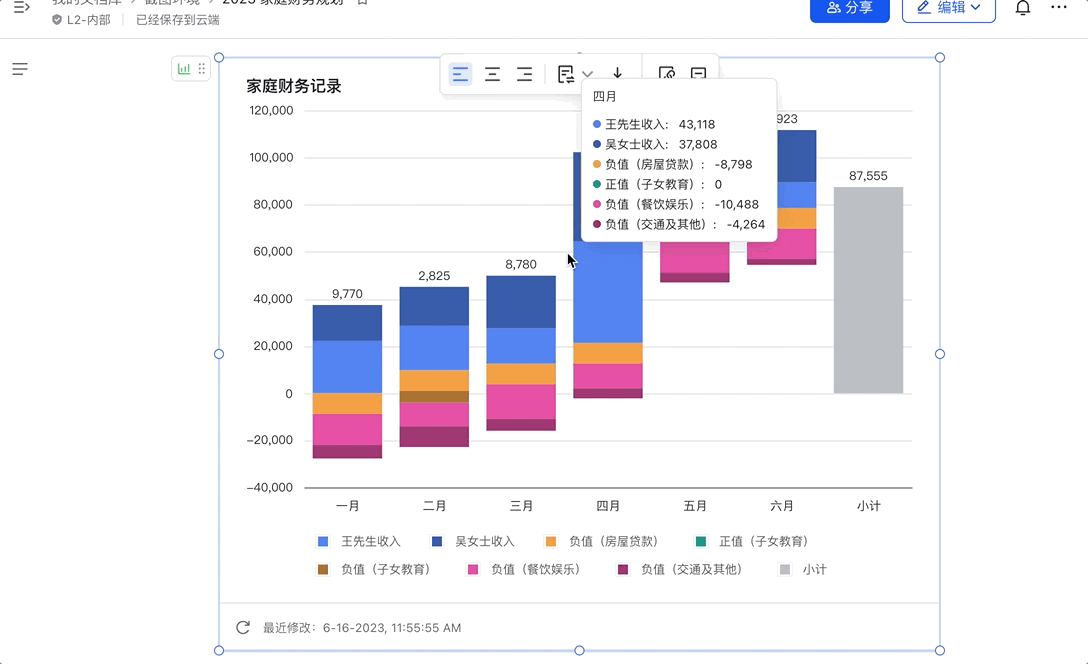
250px|700px|reset
- 更新数据:当源表数据发生变化,图表数据默认会 自动更新,无需再次复制粘贴图表。你也可以点击 更新图表,手动刷新数据。
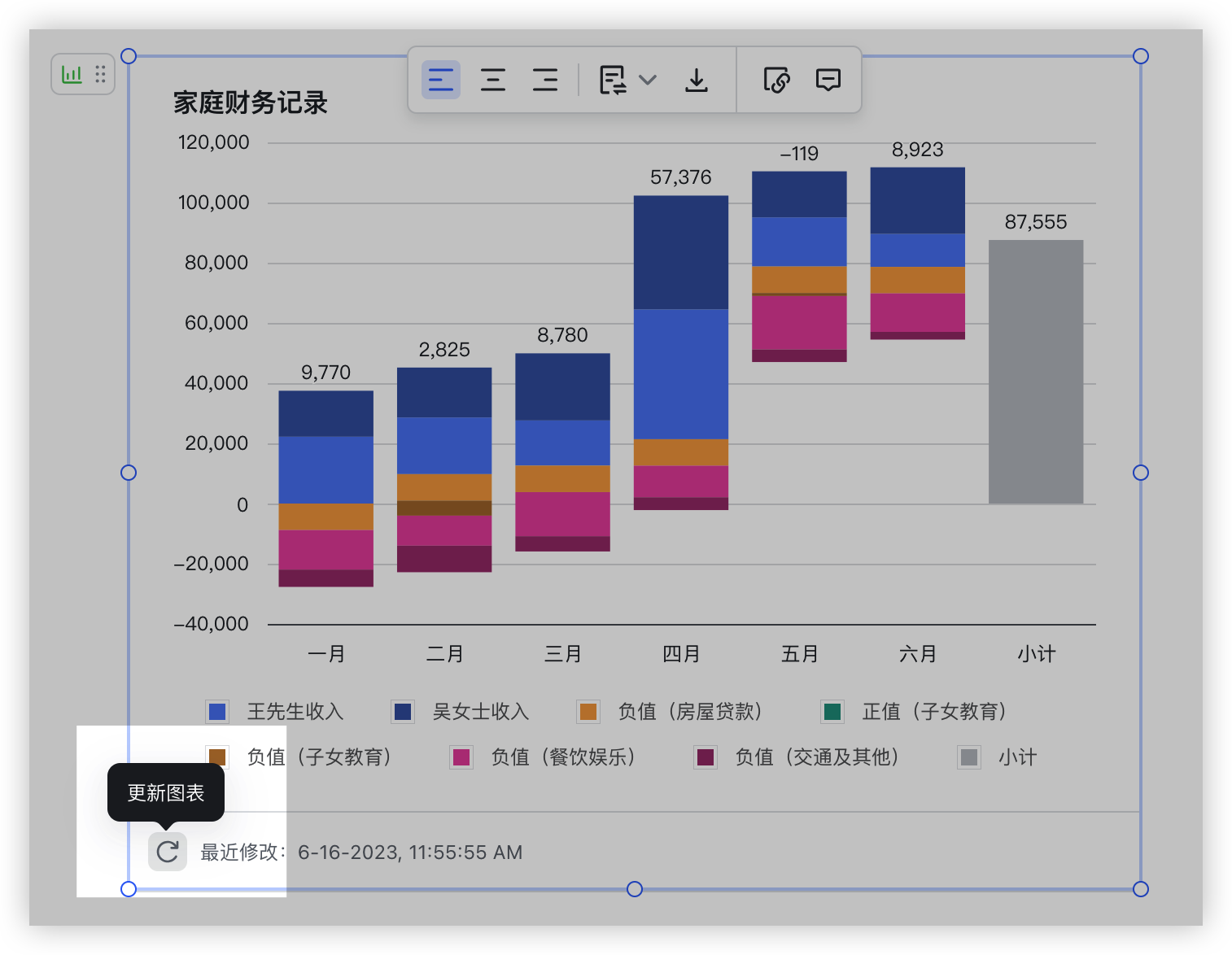
250px|700px|reset
- 其他操作:你还可以通过点击图标上方的工具栏,将图表下载为图片、打开源表格、解除关联、复制图表链接。
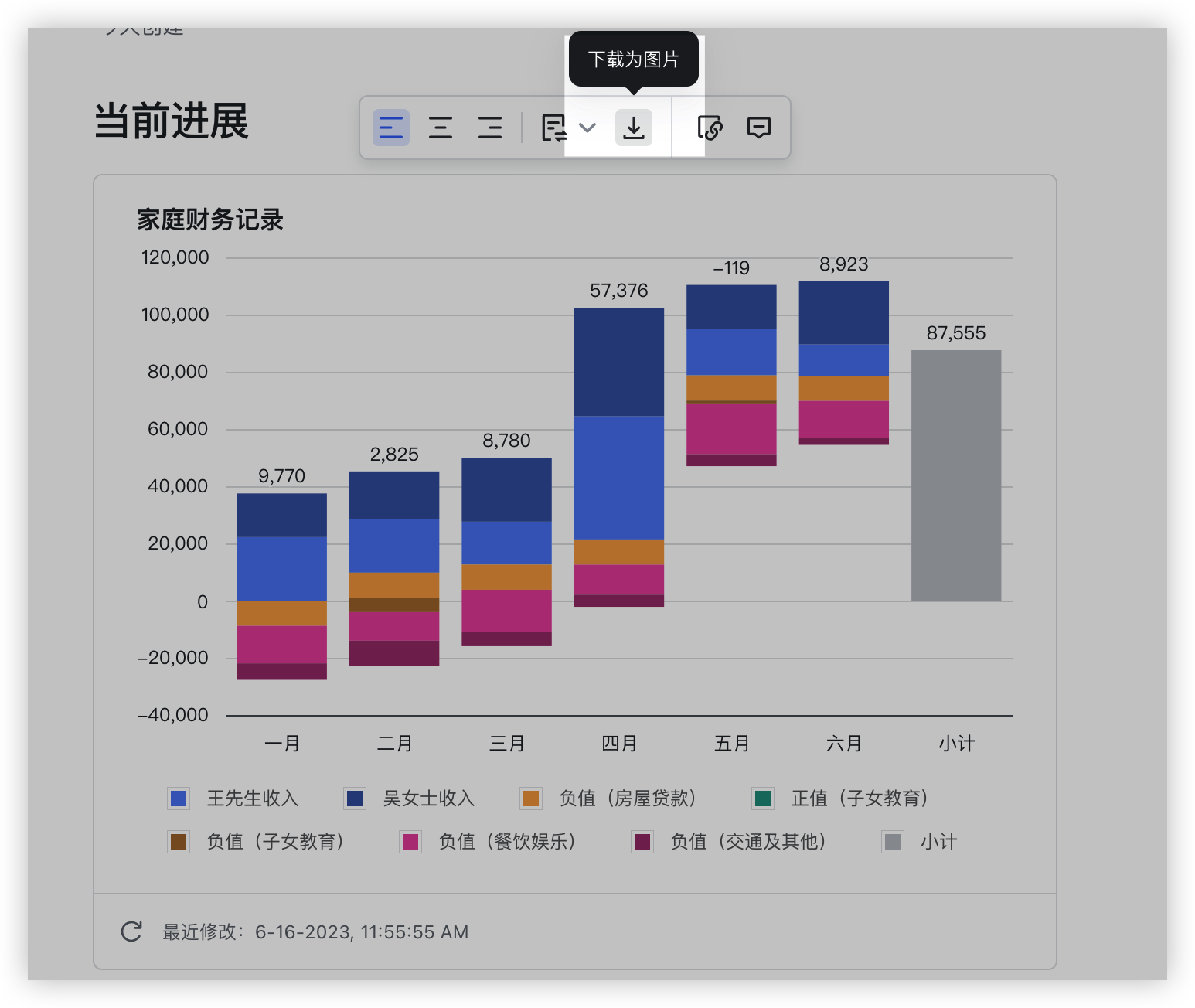
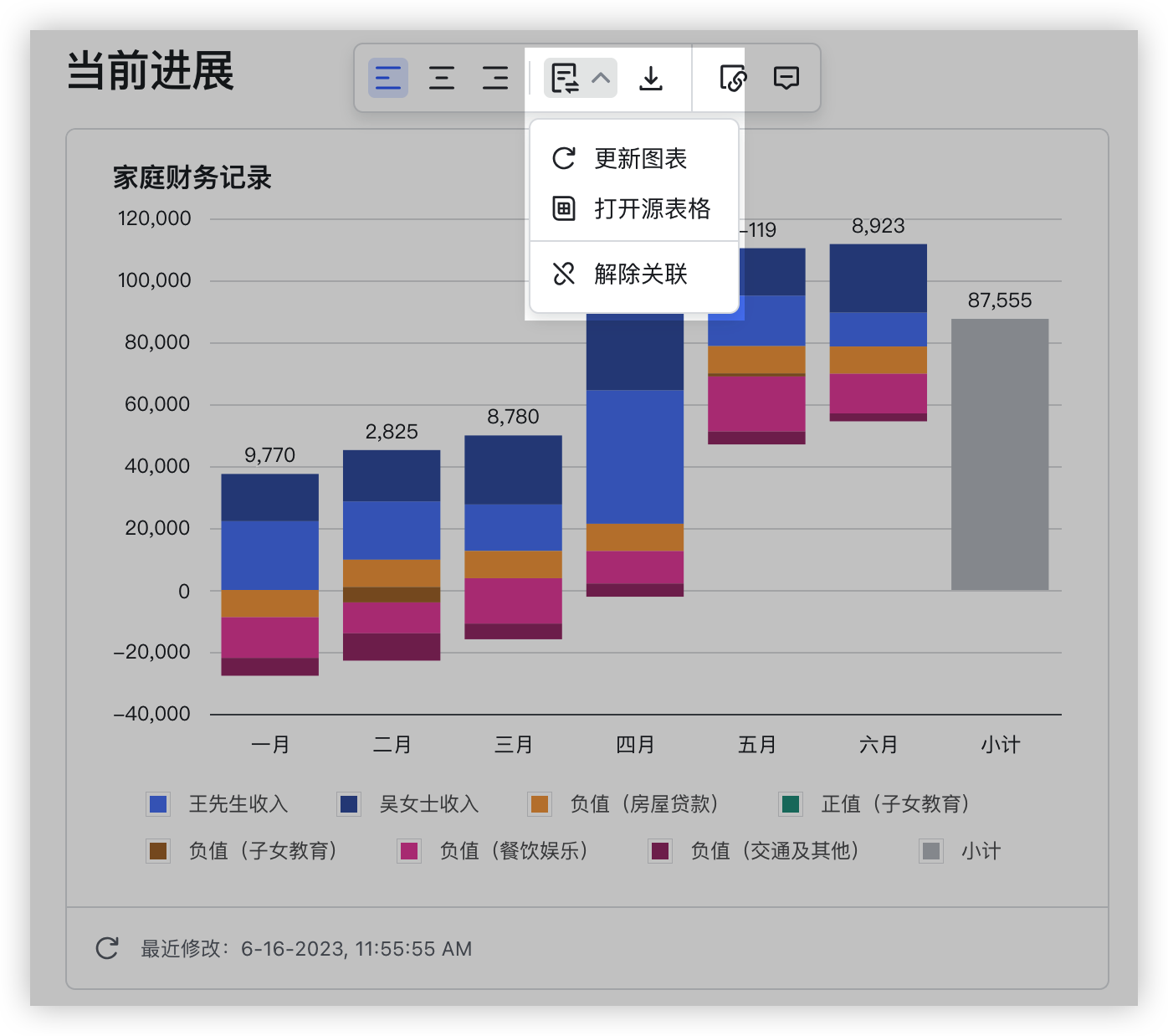
250px|700px|reset
250px|700px|reset
在源表格中管理关联的文档
如果你想要查看图表所关联的文档,你可以在图表所在的源表格中,点击图表右上角的 链接 图标,或在右上角下拉菜单中点击 关联的文档 ,即可查看所有关联了该图表的文档。
若你想要移除关联,点击文档标题右侧的 移除授权 标志即可。
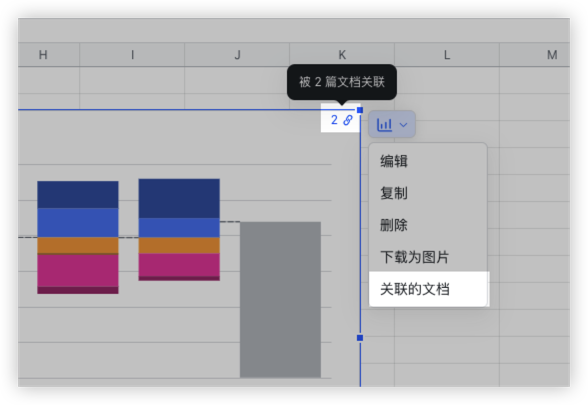
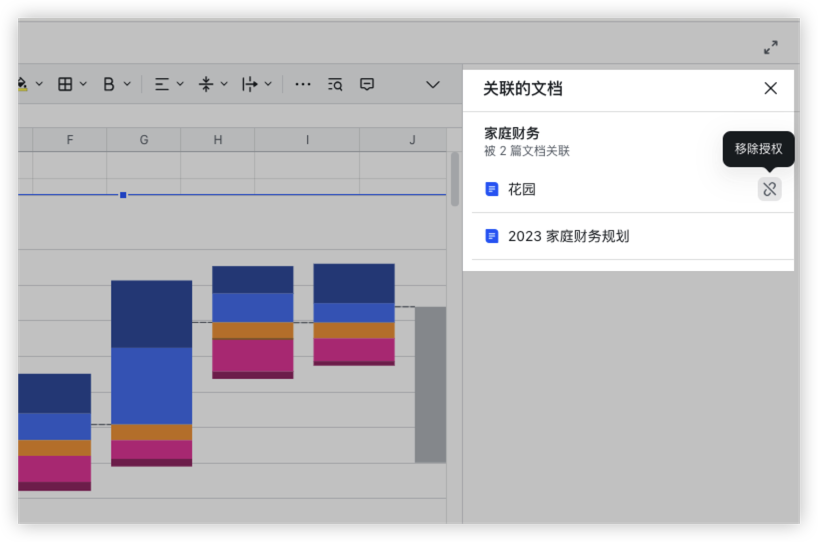
250px|700px|reset
250px|700px|reset
不关联源图表
如果你选择 不关联源图表,那么图表的数据将无法跟随源数据进行变更。但是你仍然可以查看数据或下载图表。
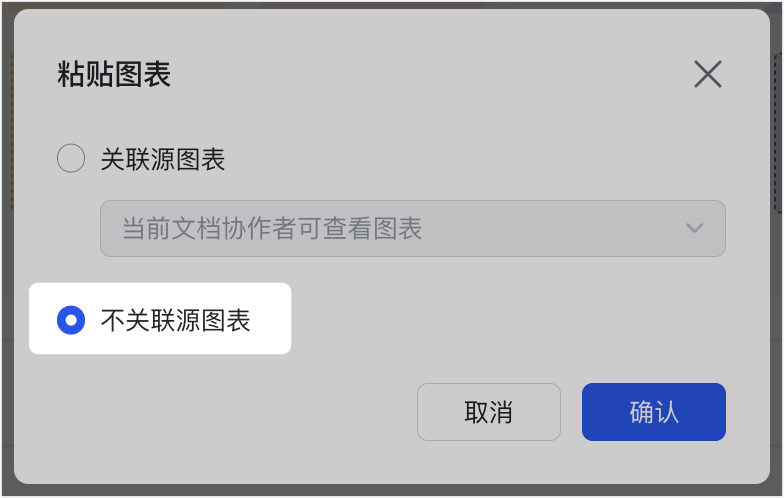
250px|700px|reset
三、常见问题
